Herstel de verloren / verwijderde iPhone-gegevens, waaronder foto's, contacten, video's, bestanden, oproeplog en meer gegevens van uw SD-kaart of apparaat.
Herstel eenvoudig verloren gegevens met behulp van de toonaangevende hersteltools van LG
 Bijgewerkt door Boey Wong / 05 maart 2021 09:15
Bijgewerkt door Boey Wong / 05 maart 2021 09:15Terwijl u op dit bericht klikt, "Hoe herstel ik verwijderde bestanden op mijn LG-telefoon?" is waarschijnlijk de vraag die door je hoofd gaat. Zoekt u op internet naar de oplossing voor uw probleem? Nou, dit moet je gezegende dag zijn, want we weten toevallig hoe we je het beste kunnen helpen.
Er zijn dagen dat u de gegevens op uw telefoon wilt opschonen, maar uiteindelijk al uw bestanden per ongeluk kwijtraakt. Of misschien hebt u op het verkeerde pictogram getikt en per ongeluk uw foto's, video's, muziek, enz. gewist. Of erger nog, uw belangrijke gegevens, zoals documenten, contacten, berichten en oproeplogboeken, lopen gevaar. Vertrouwen, we begrijpen de strijd. Je meest gekoesterde bestanden zien verdwijnen als gevolg van je ene verkeerde zet, moet razend zijn. Is er een manier om die fout ongedaan te maken?
Nou, maak je geen zorgen meer, want we geven je de toonaangevende LG-hersteltools die je meest gewaardeerde bestanden terugbrengen naar hun rechtmatige plaats.
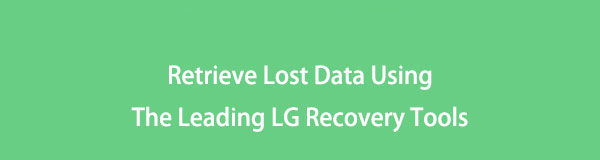

Gidslijst
Deel 1. Herstel verwijderde bestanden op LG Phone met FoneLab voor Android
Van alle hersteltools voor LG zullen we eerst de beste software introduceren die ongetwijfeld is gemaakt om de klus te klaren. FoneLab Android Data Recovery laat u uw verloren gegevens terughalen, zoals foto's, video's, audio, contacten en meer. Niet alleen op uw apparaat, maar ook op de bestanden op uw SD-kaart en simkaart. Deze software is beschikbaar op LG en andere Android-apparaten. Bovendien kunt u een voorbeeld van uw verwijderde gegevens bekijken en de bestanden selecteren die u alleen wilt ophalen.
Met FoneLab voor Android herstelt u de verloren / verwijderde iPhone-gegevens, inclusief foto's, contacten, video's, bestanden, oproeplog en meer gegevens van uw SD-kaart of apparaat.
- Herstel gemakkelijk foto's, video's, contacten, WhatsApp en meer gegevens.
- Voorbeeld van gegevens vóór herstel.
- Android-telefoon en SD-kaartgegevens zijn beschikbaar.
Stap 1Bezoek de onderstaande link en klik op de Gratis download tabblad om de software te downloaden. Open na het downloaden het bestand en klik op Installeren. Wacht tot de essentiële componenten klaar zijn met downloaden. De Begin nu tabblad verschijnt dan. Klik erop om het programma te starten en het LG Recovery-proces te starten.
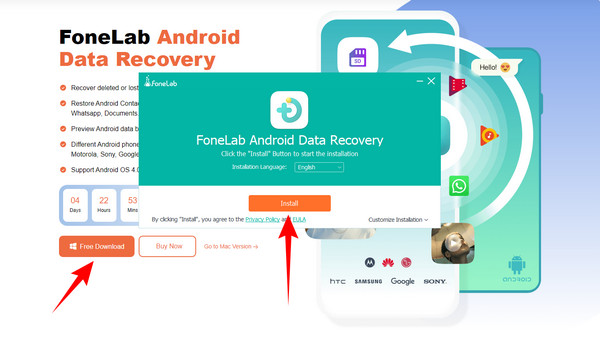
Stap 2Sluit de telefoon met de USB-kabel aan op uw computer. Klik vervolgens op de Android Data Recovery aan de linkerkant van de hoofdinterface van de software.

Stap 3Er verschijnt dan een venster met de stappen voor het debuggen. Volg de instructies om de USB-foutopsporingsmodus op uw telefoon te openen. Klik gewoon op de Android-versie van uw telefoon om de juiste stappen te zien. Zorg ervoor dat u op Toestaan op uw telefoon tikt zodra deze verschijnt om het programma te machtigen om uw gegevens te scannen.
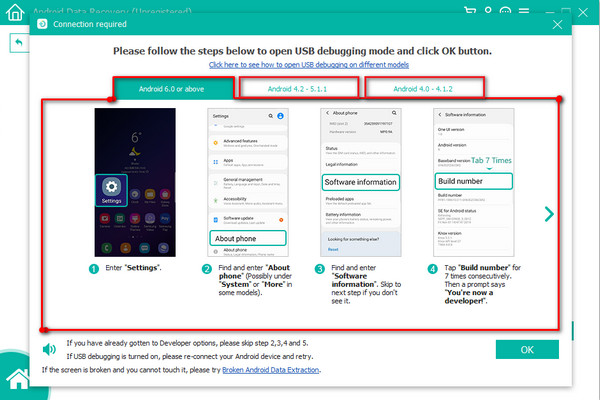
Stap 4Nadat u succesvol verbinding hebt gemaakt, klikt u op de soorten bestanden die u wilt herstellen, zoals contacten, berichten, oproeplogboeken, galerijen, video's, audio, enz. Klik op Volgende daarna gaat het programma verder met het scannen van uw gegevens. FoneGo wordt tijdens het proces op uw telefoon geïnstalleerd om het programma te helpen bij uw LG-gegevensherstel. Geef het alstublieft toestemming om op uw telefoon te draaien.
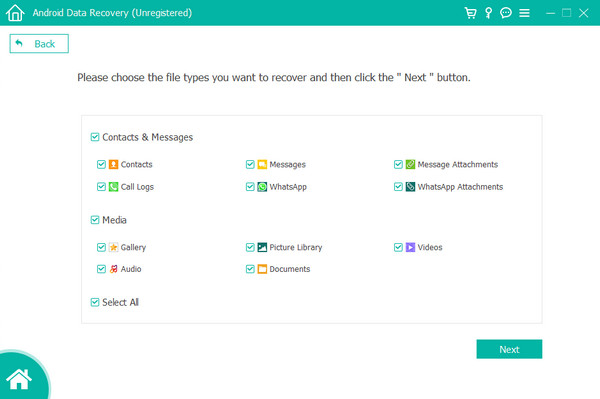
Stap 5Selecteer de foto's, video's, berichten, oproeplogboeken, contacten, audio, enz. die u wilt ophalen. U kunt ook klikken op Diepe scan als het bestand dat u zoekt niet wordt weergegeven. Het zal uw gegevens grondiger scannen en de andere bestanden tonen. Daarnaast kunt u ook de functie Alleen de verwijderde items weergeven om de gewiste bestanden gemakkelijker te vinden. Nadat u alle bestanden die u wilt herstellen hebt gecontroleerd, kunt u eindelijk op Herstellen klikken om ze terug te halen.

Deel 2. Top 3 LG Recovery-alternatieven
Methode 1. Haal verwijderde foto's en video's op uit het prullenbakalbum
De fotogalerij van LG heeft een prullenbak-albumfunctie die de bestanden van de gebruikers beveiligt als ze deze per ongeluk wissen. Zodra een bestand is verwijderd, gaat het automatisch naar het prullenbakalbum en wordt het pas na 7 dagen permanent gewist.
Stap 1Open uw galerij en tik op het ladepictogram in de linkerbovenhoek van het scherm.
Stap 2Druk op uitschot tabblad en selecteer vervolgens de foto's die u wilt herstellen.
Stap 3Tik daarna op Herstellen in de rechterbovenhoek van de galerij-interface. De bestanden komen dan automatisch terug.
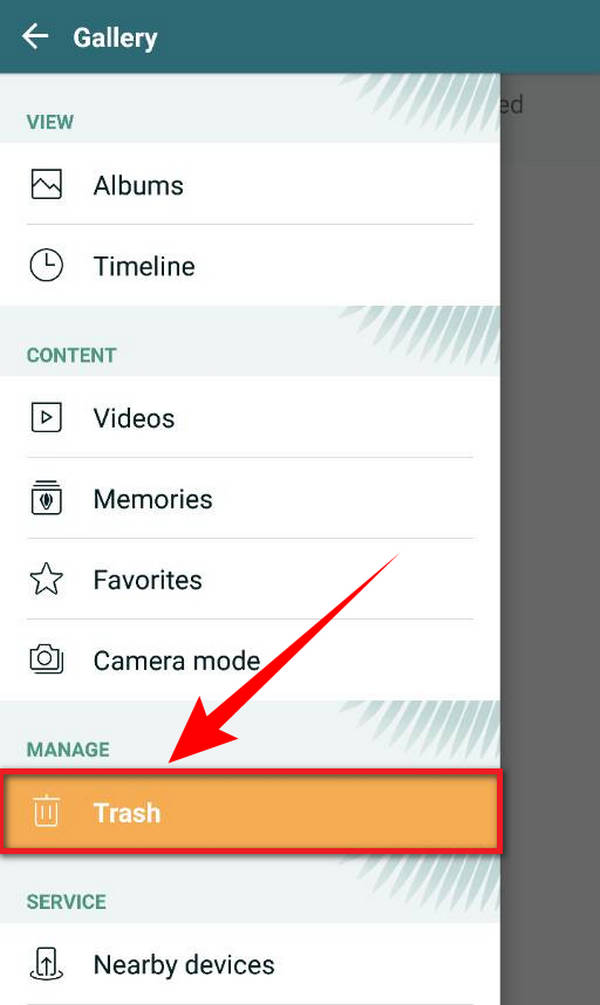
Methode 2. Herstel verwijderde bestanden met LG Backup
LG-telefoons hebben een ingebouwde service waarmee u een back-up kunt maken van uw waardevolle bestanden vanaf uw apparaat. Als u belangrijke gegevens bent kwijtgeraakt, controleer dan de bestanden op uw LG Backup. Het slaat gegevens van foto's en video's op in kalenders en bladwijzers.
Stap 1Ga naar je LG-telefoon Instellingen. Druk op Algemeen pictogram en zoek vervolgens naar Back-up en reset.
Stap 2Zodra u de Backup reset, Ga naar LG back-upservice. dan Back-up herstellen, en tenslotte, Terugzetten van back-up. Daarna kunt u nu de bestanden kiezen die u wilt herstellen uit de back-uplijst. Volg het proces en uw telefoon zal uw bestanden automatisch herstellen.
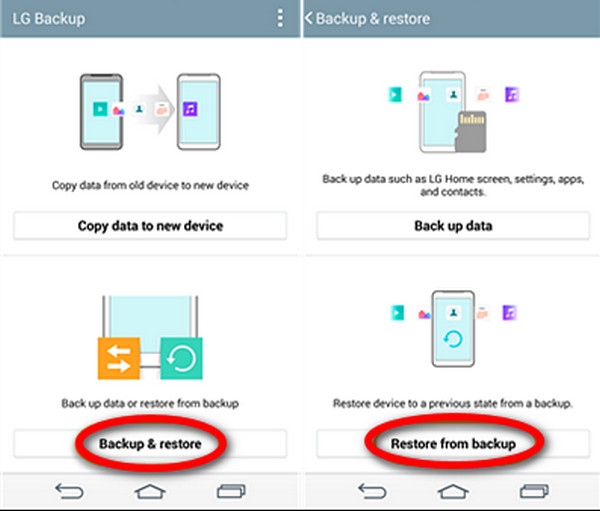
Methode 3. Coolmuster Lab.Fone voor Android instellen
Hier is nog een software die u kan helpen uw gewiste bestanden te herstellen.
Stap 1Download en installeer de Coolmuster Lab.Fone voor Android Setup op uw computer. Eenmaal geïnstalleerd, start u het programma om te beginnen.
Stap 2Kies het Android-herstelvak en verbind vervolgens uw telefoon met uw computer met een USB-kabel. Sta de USB-foutopsporing op uw telefoon en de installatie van Coolmuster Android Assistant toe.
Stap 3Selecteer de bestandstypen die u wilt terughalen en scan uw gegevens. Kies na het scannen de gewenste verwijderde bestanden en klik ten slotte op Herstellen zodat de bestanden terugkomen.
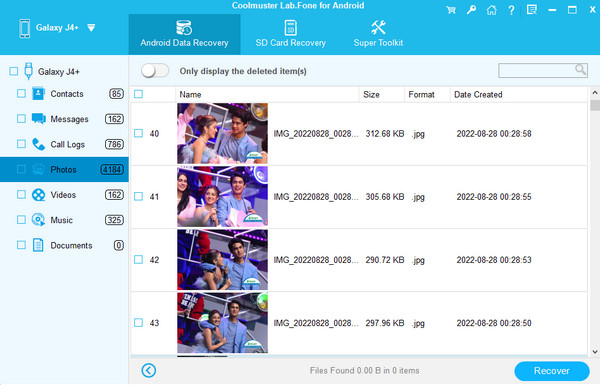
FoneLab voor Android is echter nog steeds de beste keuze voor u, omdat het, zoals hierboven vermeld, meer functies heeft die bedoeld zijn om uw probleem op te lossen. Het is ook onze meest betrouwbare keuze van alle software die we hebben geprobeerd.
Met FoneLab voor Android herstelt u de verloren / verwijderde iPhone-gegevens, inclusief foto's, contacten, video's, bestanden, oproeplog en meer gegevens van uw SD-kaart of apparaat.
- Herstel gemakkelijk foto's, video's, contacten, WhatsApp en meer gegevens.
- Voorbeeld van gegevens vóór herstel.
- Android-telefoon en SD-kaartgegevens zijn beschikbaar.
Deel 3. Veelgestelde vragen over het herstellen van verwijderde bestanden op LG Phone
1. Kan ik mijn foto's en video's op mijn LG-telefoon herstellen als ik ze per ongeluk heb verwijderd?
Ja, dat kan absoluut. LG-telefoons hebben een prullenbak in hun galerij. U kunt eerst naar de instellingen van uw galerij gaan, de Prullenbak-functie zoeken en deze inschakelen. Op die manier kunt u, wanneer u per ongeluk een foto of video wist, deze gemakkelijk herstellen vanuit de map Prullenbak.
2. Is er een manier om mijn foto's van een kapotte LG-telefoon te herstellen?
Er bestaat. U kunt uw foto's herstellen van een kapotte LG-telefoon door FoneLab Android Data Recovery op uw computer te installeren. Verbind hem met je kapotte LG-telefoon met een USB-kabel en volg de instructies. De stappen van FoneLab voor Android die in het bovenstaande artikel worden genoemd, zijn van toepassing op LG-telefoons of andere met kapotte schermen.
3. Is FoneLab Android Data Recovery beschikbaar op andere Android-apparaten?
FoneLab Android Data Recovery ondersteunt niet alleen LG-telefoons, maar ook verschillende Android-apparaten. Vanaf versies 4.0 - 4.1.2, 4.2 - 5.1.1 en 6.0 of hoger. U hoeft niet naar andere software te zoeken, want het biedt zelfs foutopsporingsstappen in elk Android-model zodra u het start.
Er zijn veel oorzaken van gegevensverlies, zoals per ongeluk verwijderen, geforceerde reset en zelfs een kapot scherm. Maar er zijn maar een paar beste manieren om uw bestanden te herstellen. En degenen die in dit artikel worden genoemd, zijn de meest geteste en bewezen methoden om precies dat te doen. Als je nog meer ideeën hebt, deel ze dan hieronder met ons.
Met FoneLab voor Android herstelt u de verloren / verwijderde iPhone-gegevens, inclusief foto's, contacten, video's, bestanden, oproeplog en meer gegevens van uw SD-kaart of apparaat.
- Herstel gemakkelijk foto's, video's, contacten, WhatsApp en meer gegevens.
- Voorbeeld van gegevens vóór herstel.
- Android-telefoon en SD-kaartgegevens zijn beschikbaar.
